갤럭시 모바일 핫스팟 이름 비밀번호 설정
- IT/스마트폰
- 2021. 6. 18.
갤럭시 모바일 핫스팟 사용법과 이름과 비밀번호 설정 방법에 대해 알려드리겠습니다. 와이파이 없는 곳에서 노트북을 사용하기 위해서는 모바일 핫스팟을 켜서, 노트북과 연결을 하여 사용을 하거나, 데이터가 별로 없는 친구를 위해 핫스팟을 켜기도 합니다.
모바일 핫스팟은 처음에는 비밀번호가 설정 되어있지 않아서, 아무나 내가 킨 핫스팟을 사용할 수 있다보니, 꼭 비밀번호를 설정하시는게 좋습니다. 그럼 핫스팟 사용법과, 이름과 비밀번호 설정하는 방법 봅시다.
갤럭시 모바일 핫스팟
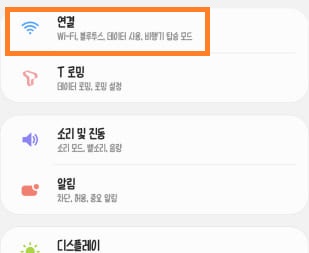

모바일 핫스팟 키는 방법은 설정 → 연결 → 모바일 핫스팟 및 테더링을 클릭해주세요.
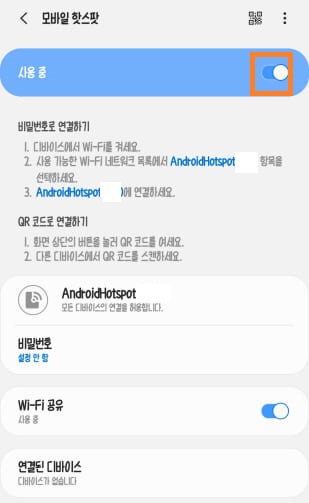
모바일 핫스팟 사용안함으로 되어있는데, 버튼을 눌러주면 활성화가 되서 사용중으로 바뀌게 됩니다. 사용중으로 변경이 되면은 노트북이나, 다른 폰으로 핫스팟을 연결해서 인터넷을 할 수 있게 됩니다.

처음 핫스팟 이름은 AndroidHotspot + 전화번호 뒷자리로 되어있습니다. 이렇게 되어 있다보니, 내가 킨 핫스팟이 뭔지 구분이 안갈 때가 있습니다. 자기 핫스팟을 쉽게 확인 하기 위해서, 안드로이드핫스팟 적힌 곳을 터치 하면 원하는 이름으로 변경할 수 있습니다.

이름을 아무렇게나 해도 상관이 없습니다. 본인이 알아보기 쉽게 이름을 정해서 저장을 눌러주시면 됩니다.
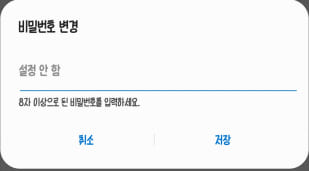
비밀번호는 처음에는 설정 되어 있지 않습니다. 비밀번호 설정을 하지 않고, 핫스팟을 키면은 아무나 사용이 가능하기 때문에, 비밀번호를 설정 하는게 좋습니다. 안그럼 데이터가 갑자기 다 사라질 수도 있습니다.
비밀번호는 8자 이상으로 비밀번호 설정하시면 됩니다. 설정한 비밀번호를 잊어버렸을 때, 모바일 핫스팟 및 테더링 메뉴로 가서, 설정해놓은 비밀번호를 확인할 수 있습니다.
마치며.
갤럭시 모바일 핫스팟 이름과 비밀번호 설정 방법이였습니다. 와이파이 연결한 상태에서도 핫스팟을 킬 수 있어서, 데이터 소모 없이 핫스팟을 이용할 수 있습니다. 모바일 핫스팟 및 테더링 메뉴에 가서, 핫스팟 클릭 후, 와이파이 공유 체크를 해주시면 됩니다. 그럼 도움이 되셨길 바라며, 마치겠습니다. 감사합니다.
'IT > 스마트폰' 카테고리의 다른 글
| 카카오톡 번역기 사용법 (0) | 2021.06.25 |
|---|---|
| 카카오계정 연결(연동)된 앱 확인 및 삭제 (0) | 2021.06.22 |
| 플레이스토어 다운로드 대기중 해결방법 (0) | 2021.05.07 |
| 카카오톡 PC버전 원격 로그아웃 방법 (0) | 2021.04.22 |
| 카카오페이 사용처와 카카오페이 오프라인 결제 방법 (0) | 2021.04.19 |